Seit der Einführung von Android 5.1 hat Google eine neue, fortschrittlichere Sicherheitsmaßnahme entwickelt, die verhindert, dass Personen auf ihre Geräte zugreifen, wenn sie ihre Google-Kontoinformationen vergessen. Diese Funktion verhindert, dass Android-Benutzer nach dem Zurücksetzen ihrer Geräte über den Bestätigungsbildschirm hinauskommen. Sie bleiben auf dem Bestätigungsbildschirm, bis Sie eine mit dem Gerät verknüpfte E-Mail-Adresse und sein Passwort eingeben.
Was passiert, wenn Sie sich nicht an die Anmeldeinformationen für das Google-Konto erinnern? Wissen Sie, wie Sie die Überprüfung des Google-Kontos nach dem Zurücksetzen umgehen können? Lesen Sie weiter, um Lösungen zu erhalten.
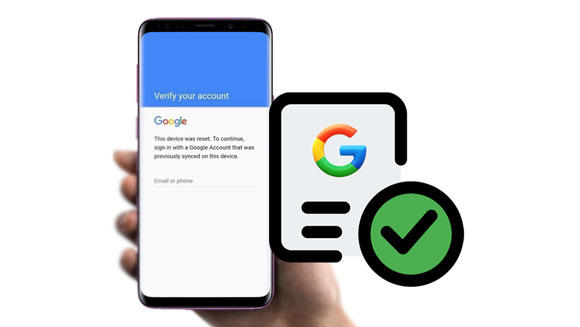
Ja, Sie können eine Google-Kontoverifizierung nach einem Zurücksetzen umgehen. Es gibt mehrere Methoden, die Ihnen dabei helfen können, dies zu erreichen. Wenn Sie Zugriff auf Ihr Telefon oder Ihre E-Mail haben, können Sie die Sperre aufheben. Wenn Sie die Anmeldeinformationen für Ihr Google-Konto vergessen haben, können Sie außerdem ein zuverlässiges Entsperrtool verwenden, um die Google-Verifizierung zu umgehen. Machen Sie sich darüber keine Sorgen und Sie können effektive Methoden erhalten.
Die FRP-Sperre ist eine wirksame Maßnahme, um Dateien vor Lecks oder Diebstahl zu schützen. Aber es kann Sie in den Wahnsinn treiben, wenn Sie sich nicht an das Google-Konto und seinen Passcode erinnern können. Um Sie zu unterstützen, haben wir verschiedene Methoden, um die Google-Verifizierung nach dem Zurücksetzen auf die Werkseinstellungen zu umgehen. Hier sind 3 Lösungen, die Ihnen helfen können, die FRP-Sperre problemlos zu umgehen.
Android Unlocker ist ein Programm, mit dem Sie alle Arten von Bildschirmsperren wie PIN, Muster, Fingerabdruck, Passwort und viele mehr umgehen können. Darüber hinaus wird die Google-Verifizierung schnell umgangen. Selbst wenn Sie Ihr Gmail-Konto und Ihr Passwort vergessen, kann die FRP-Sperre auf Ihrem Gerät ohne Code aufgehoben werden.
Außerdem umgeht es FRP-Sperren auf verschiedenen Android-Geräten, darunter Samsung, Xiaomi, OPPO, Realme, Redmi und Vivo. Und es wird in Zukunft weitere Android-Geräte verbessern und unterstützen. Sie müssen lediglich das Tool herunterladen, Ihr Gerät anschließen und die Sperre entfernen. Der gesamte Vorgang dauert einige Minuten.
- Umgehen Sie die Google-Sperre dauerhaft von Android- Geräten.
- Entfernen Sie das Schloss mit einfachen Schritten und führen Sie Sie mit Anweisungen.
- Unterstützt das Entsperren von FRP-Sperren auf Samsung , Vivo, Redmi und mehr.
- Entsperren Sie die Bildschirmsperren auf den meisten Android-Telefonen und -Tablets.
- Es sind keine technischen Kenntnisse erforderlich.
Laden Sie die Entsperrsoftware herunter, um die Google-Verifizierung zu umgehen.
Schritt 1: Starten Sie die Android Unlock-Software auf Ihrem PC, nachdem Sie sie installiert haben. Gehen Sie von dort zu „ Toolbox “ und tippen Sie auf „ Bildschirm entsperren “. Fahren Sie mit „ Android “ fort.
Schritt 2: Wenn Sie fertig sind, wählen Sie aus den verfügbaren Optionen die Option „ Google FRP-Sperre entfernen “. Wählen Sie als Nächstes die Marke Ihres Geräts aus, wählen Sie die Marke Ihres Android-Geräts und tippen Sie auf „ Start “, um fortzufahren.

Schritt 3: Es wird ein Treiber zum Entsperren heruntergeladen. Bitte schalten Sie Ihr Telefon aus und verbinden Sie es über ein USB-Kabel mit dem Computer, während Sie die Tasten „ Lautstärke erhöhen “ und „ Leiser “ mehrere Sekunden lang gedrückt halten.
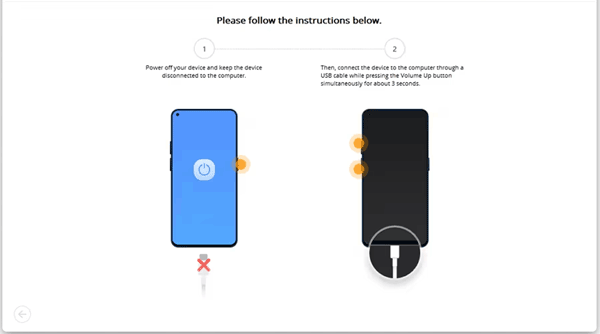
Schritt 4: Nun beginnt der Entsperrvorgang. Bitte warten Sie einige Minuten und klicken Sie dann auf „ Fertig “, wenn der Vorgang abgeschlossen ist. Die Sperre wird von Ihrem Telefon entfernt.

Das könnte Ihnen gefallen: LG FRP problemlos mit oder ohne Computer umgehen [3 pragmatische Methoden]
Mit der ersten Methode können Sie die Google-Verifizierungssperre einfach und schnell von einem Android-Gerät entfernen. Sie können die Sperre jedoch auch ohne Computer mit nur einer Google-Tastatur entfernen. Auch wenn es komplex ist, können Sie die Google-Bestätigungsseite dennoch umgehen, wenn Sie es richtig machen.
Phase 1. Öffnen Sie die Google-Tastatureinstellungen auf Ihrem Telefon
- Wenn Sie aufgefordert werden, das Google-Konto zu bestätigen, nachdem Sie eine Sprache ausgewählt und das Telefon mit dem WLAN verbunden haben, klicken Sie auf ein Textfeld, um Ihr Google-Konto einzugeben.
- Klicken Sie auf und halten Sie die Taste „ @ “ gedrückt, bis die Schaltfläche „Einstellungen“ auf dem Bildschirm angezeigt wird. Klicken Sie darauf und wählen Sie dann „ Google-Tastatureinstellungen “.
- Gehen Sie zu „ Hilfe und Feedback “, indem Sie oben rechts auf einen Hamburger-Tab klicken. Klicken Sie im Hilfebereich auf die Option „ Google-Konto-Tastatur verwenden “ und drücken Sie dann lange auf Ihren Bildschirm, um einen beliebigen Text auszuwählen.
- Klicken Sie dort im oberen Bereich auf die Option „ Websuche “ und geben Sie dann „ Einstellungen “ in die angezeigte Suchleiste ein. Danach sehen Sie die Option „Einstellungen“. Klicken Sie darauf und greifen Sie dann auf die App auf Ihrem Telefon zu.
Phase 2. Aktivieren Sie die OEM-Entsperrfunktion
- Gehen Sie auf der Seite „Einstellungen“ zu „ Über das Telefon “, dann zu „ Softwareinformationen “ und „ Build-Nummer “. Klicken Sie sieben Mal auf die Build-Nummer, um „ Entwickleroptionen “ zu aktivieren.
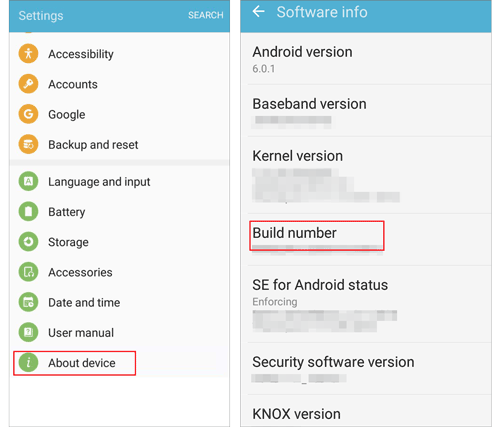
- Kehren Sie zur Seite „Einstellungen“ zurück, scrollen Sie zu „ Entwickleroptionen “ und klicken Sie darauf. Suchen Sie nach „ OEM-Entsperrung “ und aktivieren Sie es. Dadurch werden die Geräteschutzfunktionen auf dem Telefon deaktiviert.
- Klicken Sie zweimal auf die Schaltfläche „ Zurück “, starten Sie das Telefon neu und Sie können darauf zugreifen, ohne nach einem Google-Konto gefragt zu werden. Sie müssen ein neues Konto hinzufügen. Befolgen Sie die Anweisungen zur Einrichtung. Das ist es! Sie haben die Google-Verifizierung ohne Computer umgangen.
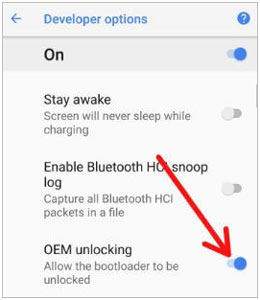
Erfahren Sie mehr: Wie können Sie den Bildschirm eines Android-Telefons entsperren, wenn er nicht funktioniert? Lesen Sie diesen Leitfaden, um 9 Tricks zu erfahren.
Wenn Sie ein LG-Benutzer sind, hilft Ihnen dieser Ansatz dabei, die Google-Bestätigungsseite zu umgehen. Neben anderen Ansätzen ist dies auch eine weitere praktikable Option zum Entfernen der FRP-Sperre.
Schritt 1: Verbinden Sie das Telefon zunächst mit dem Internet und schalten Sie es dann ein. Wenn Sie zum Hauptbildschirm gelangen, gehen Sie zur Option „ Barrierefreiheit “. Gehen Sie zu „ Vision “ und dann zur Option „ Talkback “ und deaktivieren Sie diese. Scrollen Sie nach unten zu „ Text-to-Speech-Ausgabe “ und aktivieren Sie es.
Schritt 2: Gehen Sie zu „ Google Text-to-speech Engine “ und dann zu „ Feedback “ > „ Nutzungsbedingungen “.
Schritt 3: Sie werden zum Abschnitt „ Google-Suche “ weitergeleitet und suchen nach allem, was eine vertrauenswürdige Quelle in den Ergebnissen anzeigen kann, beispielsweise eine Wikipedia-Seite. Drücken Sie nun lange auf einen Link und gehen Sie zu weiteren Optionen oder drei Punkten. Klicken Sie auf die Option „ Unterstützung “.
Schritt 4: Dadurch wird die Suchleiste angezeigt. Klicken Sie auf „ Nein Danke “ und geben Sie „ Einstellungen “ in die Suchleiste ein. Gehen Sie von dort aus zu den Optionen „ Einstellungen “ > „ Apps “ und „ Mehr “. Gehen Sie zur Funktion „ System anzeigen “ und klicken Sie dann auf „ Setup-Assistent “.
Schritt 5: Suchen Sie im Assistenten nach „ Speicher “ und leeren Sie dann den Cache. Kehren Sie zu „ Google Play Services “ zurück, erzwingen Sie das Schließen und klicken Sie auf die Option „ Deaktivieren “. Klicken Sie zweimal auf die Schaltfläche „ Zurück “ und schalten Sie dann den Internetzugang aus. Verlassen Sie nun den Bildschirm und starten Sie das Gerät neu.
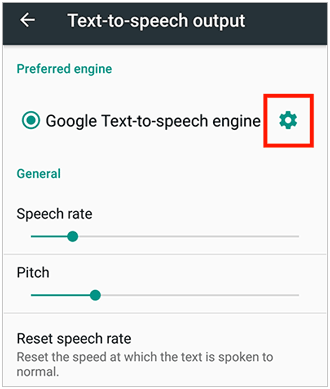
Sie können FRP-Sperren auch entfernen, ohne dass eine Internetverbindung erforderlich ist. Sie benötigen lediglich eine SIM-Karte und ein weiteres Telefon. Hier sind die Schritte zum Umgehen der Google-Sperre mithilfe einer SIM-Karte:
Schritt 1: Nehmen Sie eine funktionierende SIM-Karte und legen Sie sie in das gesperrte Telefon ein. Rufen Sie mit einem anderen Telefon die Nummer der SIM-Karte an, die Sie in das gesperrte Gerät eingelegt haben.
Schritt 2: Nehmen Sie nun den Anruf auf dem gesperrten Telefon entgegen und speichern Sie die Kontaktdaten, indem Sie auf „ Neuen Kontakt hinzufügen “ tippen.
Schritt 3: Fügen Sie als Nächstes eine Zeichenfolge in das von Ihnen geöffnete Kontaktformular ein und klicken Sie dann auf „ Speichern “. Wählen Sie die Option „ Google “, um ein neues Konto zu erstellen.
Schritt 4: Wenn Sie fertig sind, starten Sie das Telefon neu und Sie werden feststellen, dass die Google-Bestätigung entfernt wurde.
Lesen Sie auch: Können Sie ZTE-Telefone entsperren, ohne Daten zu verlieren ? Öffnen Sie diesen Leitfaden und Sie werden die Antwort erfahren.
Wenn Sie keine Probleme mit der Google-Verifizierung haben möchten, sollten Sie diese verhindern. Normalerweise wird diese Standardfunktion beim Einrichten des Telefons mit einem Google-Konto aktiviert. Daher können Sie vor dem Zurücksetzen des Geräts das Google-Konto entfernen. Hier ist wie:
Schritt 1: Gehen Sie zum Menü „ Einstellungen “ und klicken Sie auf „ Konten “. Klicken Sie dann auf die Option „ Google “.
Schritt 2: Suchen Sie das Google-Konto und wählen Sie es aus.
Schritt 3: Tippen Sie oben auf das Dreipunktmenü und wählen Sie „ Konto entfernen “.
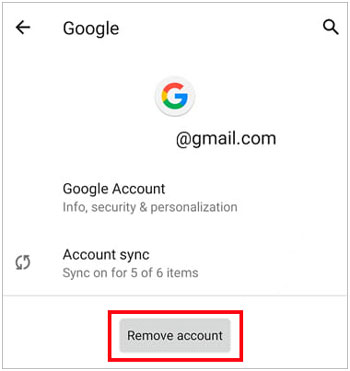
Wie umgeht man die Google-Verifizierung nach dem Zurücksetzen auf die Werkseinstellungen? Die oben genannten Methoden werden Ihnen helfen. Sie sollten es entfernen können, wenn Sie bei der Google-Kontobestätigung nicht weiterkommen. Android Unlocker ist ein effektives Tool zum Umgehen von Google-Konten auf vielen Android-Geräten. Damit können Sie die Sperre Ihres Geräts ohne komplizierte Schritte entfernen und es garantiert hohe Erfolgsquoten.
In Verbindung stehende Artikel
So setzen Sie ein gesperrtes Samsung-Telefon zurück [Funktioniert für die meisten Samsung-Telefone]
So umgehen Sie die Fingerabdrucksperre auf Android mit einfachen Klicks | 3 Wege
Leitfaden zur Fehlerbehebung: Fehlerbehebungen bei nicht funktionierendem Google Drive (wirksam)
Wie kann ich ein Huawei-Telefon ganz einfach zurücksetzen? (4 Wege mit detaillierten Schritten)
Urheberrecht © samsung-messages-backup.com Alle Rechte vorbehalten.